在idea中新建javaweb项目
一、在idea中新建javaweb项目
1、打开idea,选择File->new->new project->勾上 Web Applicaton选项
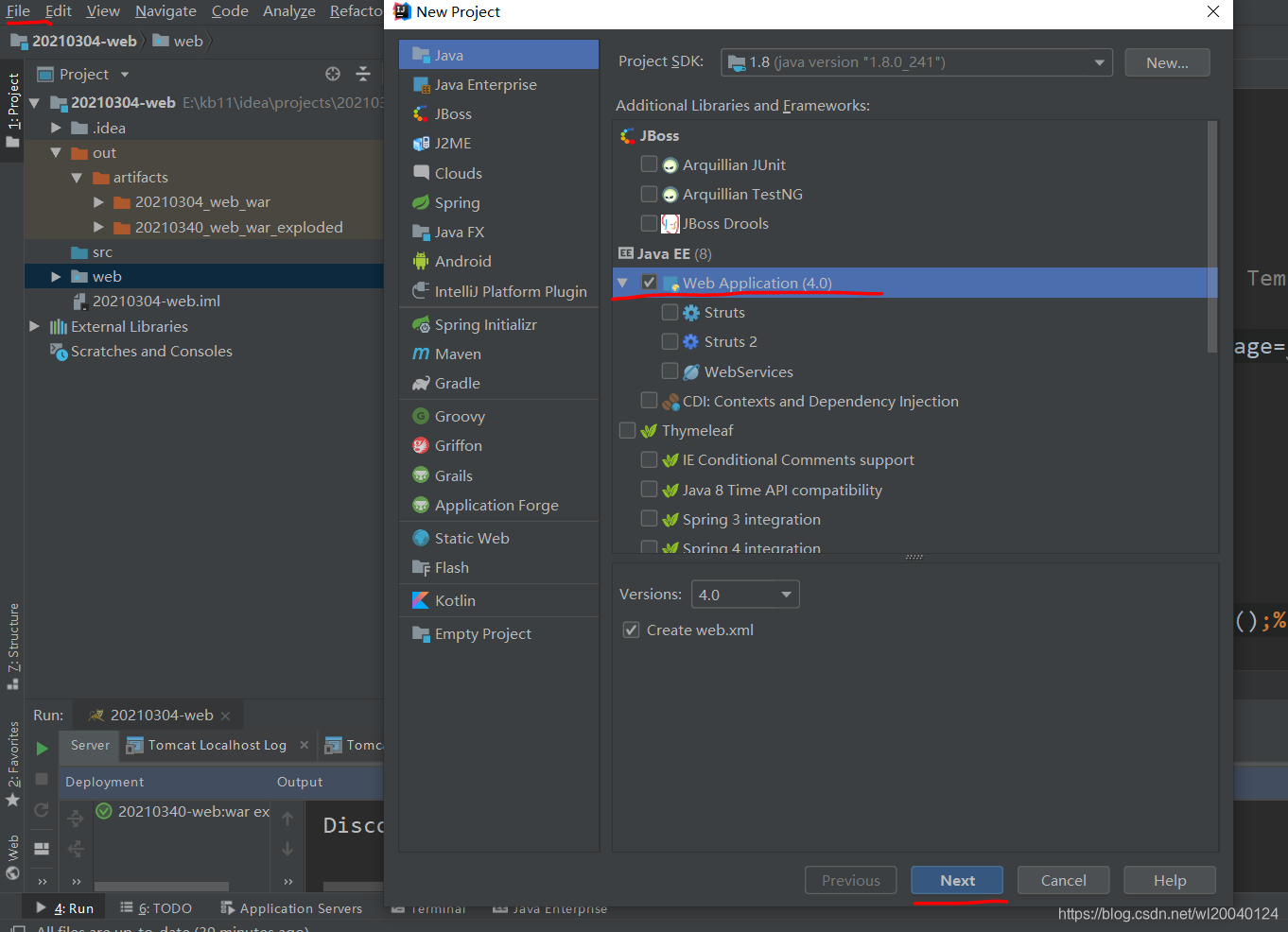
2、给工程起了名字之后,选择finish完成
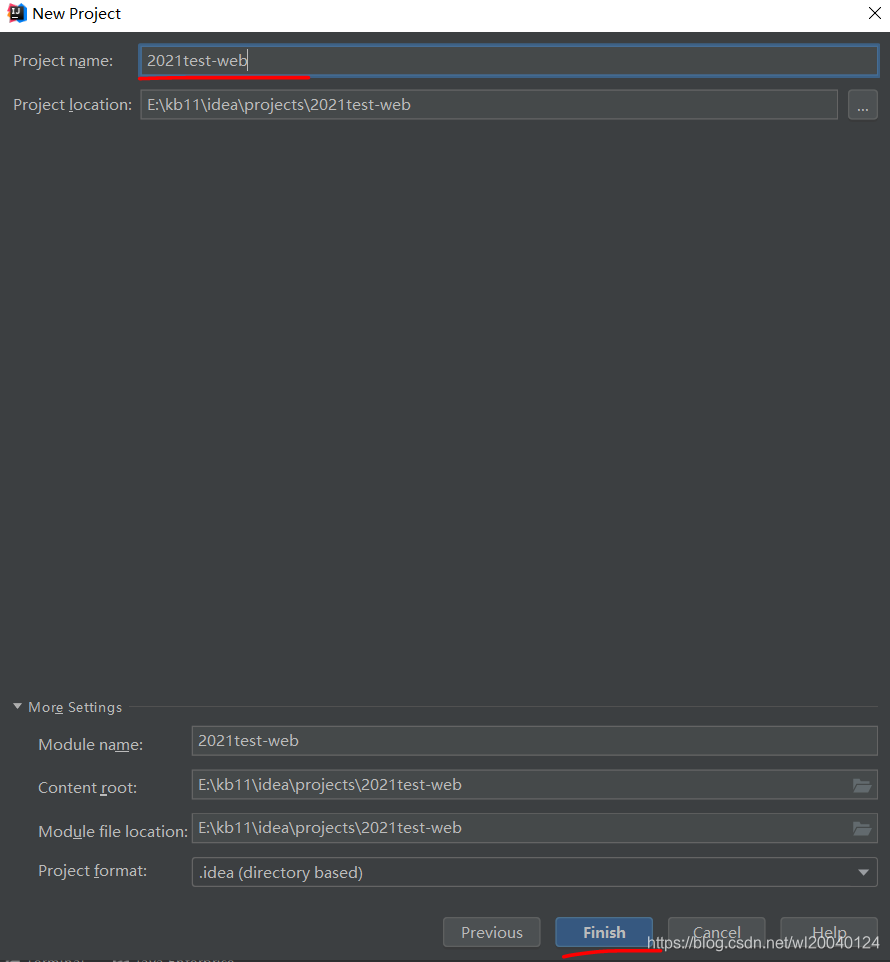
3、将新建工程和本机安装的tomcat进行关联
选择Run -> Edit configurations
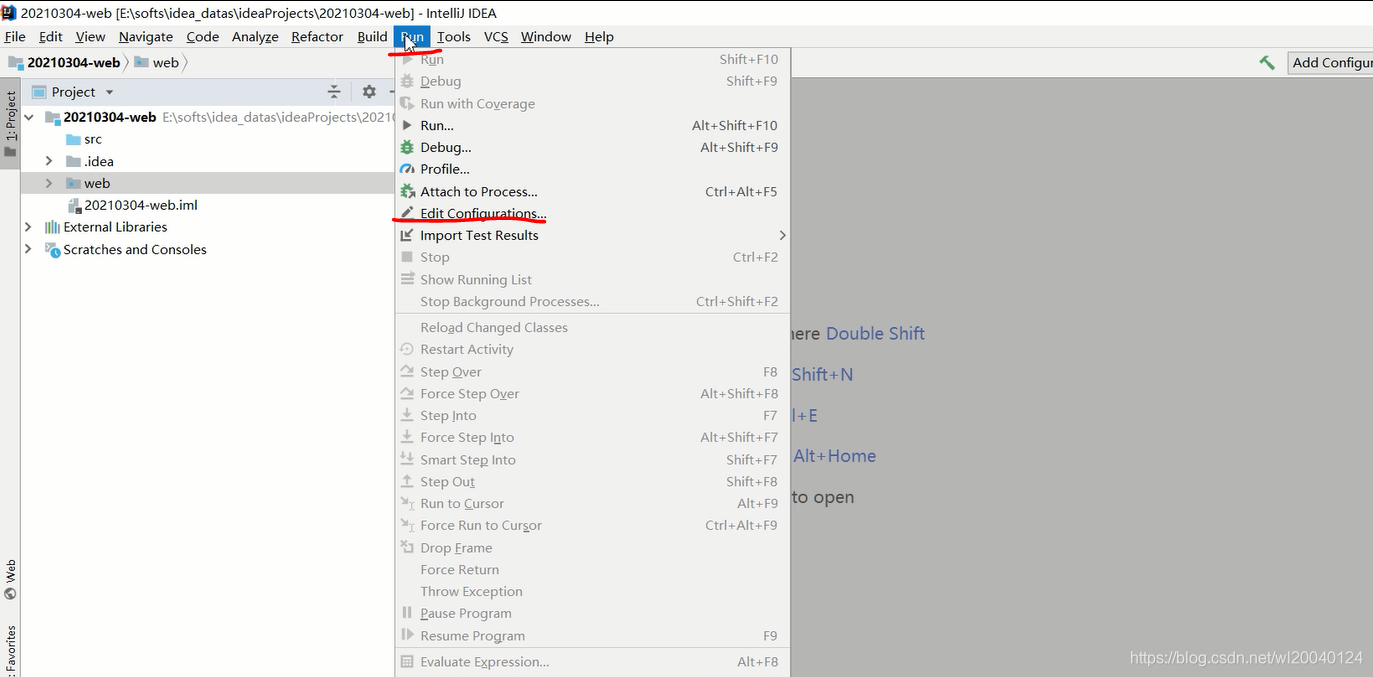
选择 + —> 选择tomcat server ——> 选择 local
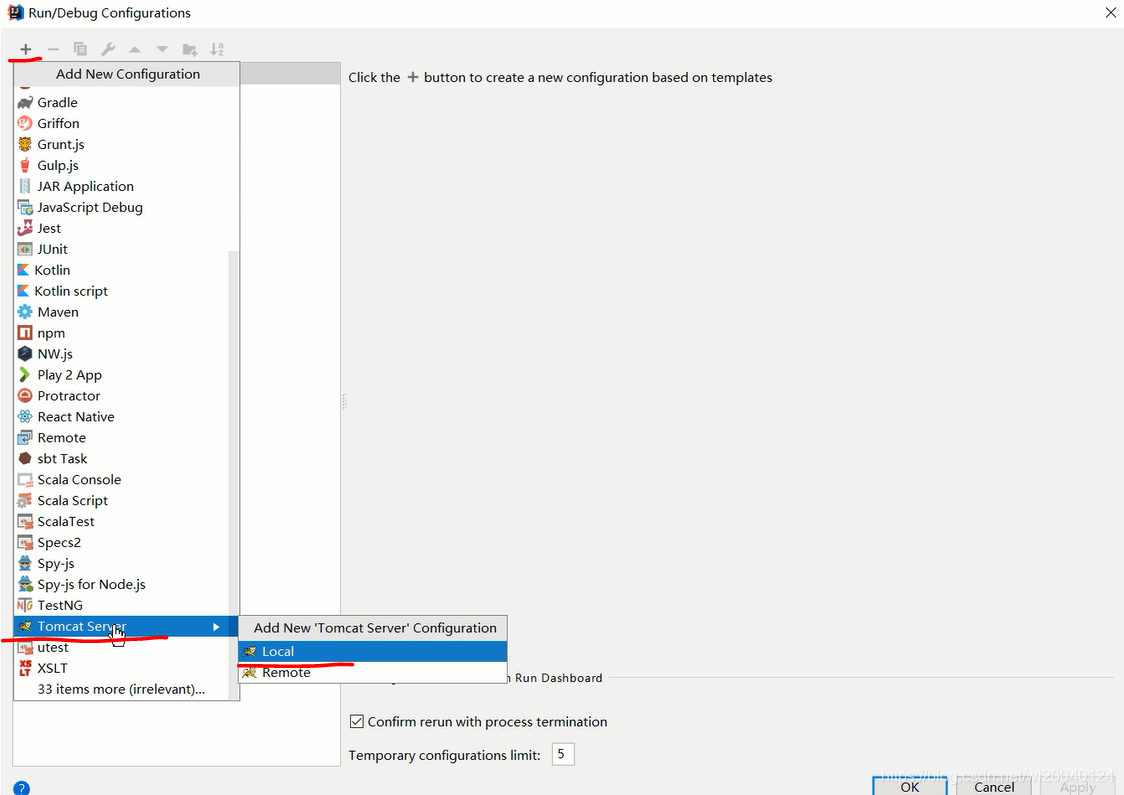
选择configure —> 选择Tomcat Home(选择apache在本机的解压路径)
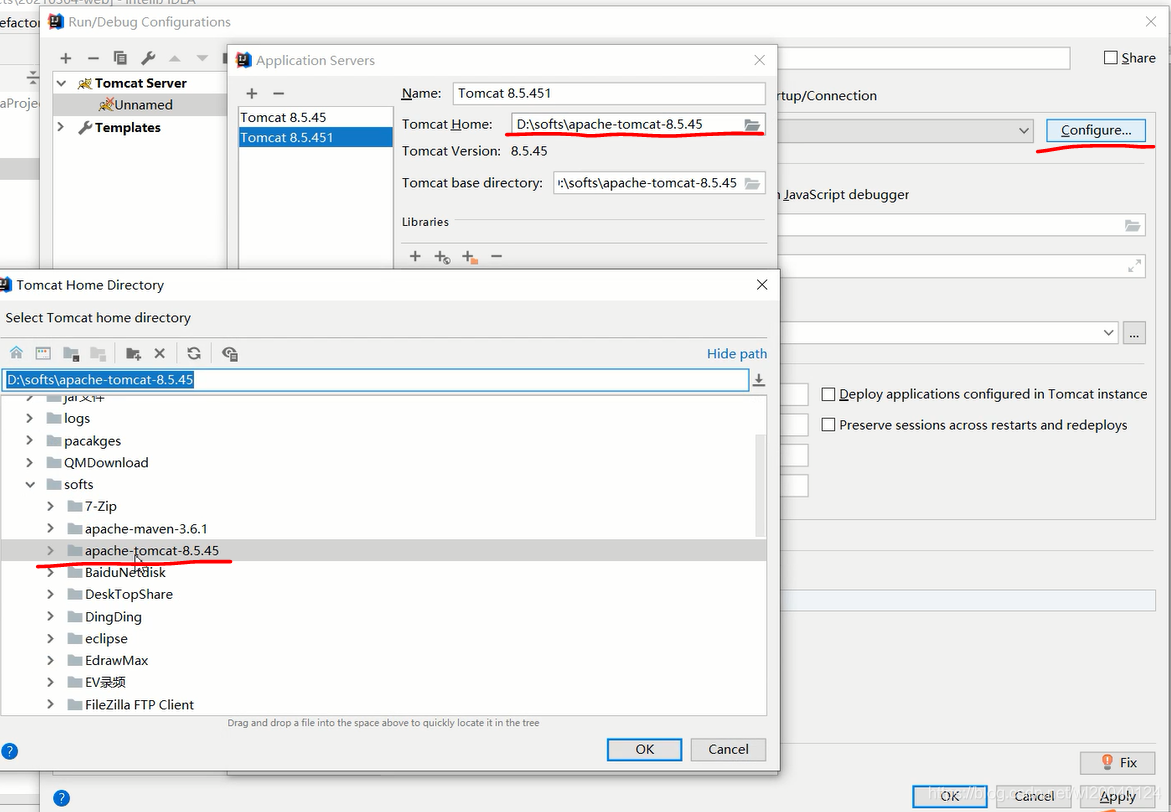
选择defualt浏览是chrome —> 选择tomcat服务的访问端口
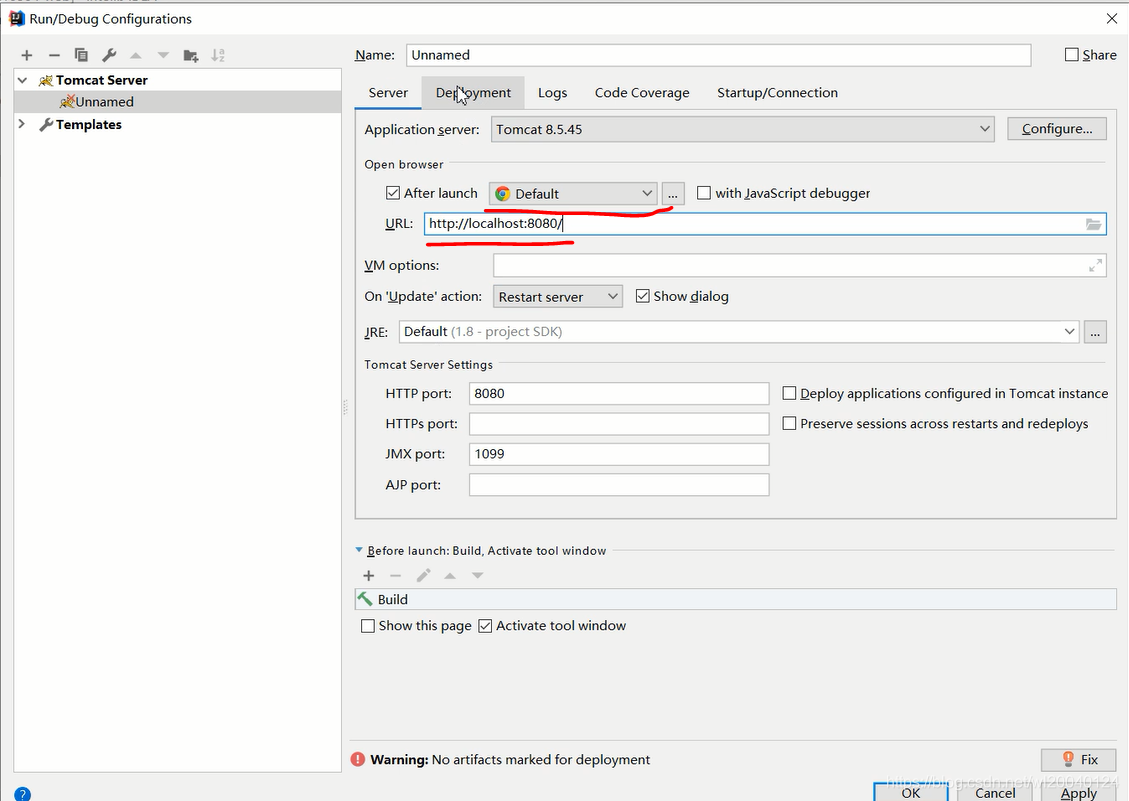
点击Deployment ——>选择 + ——> 选择Artifact
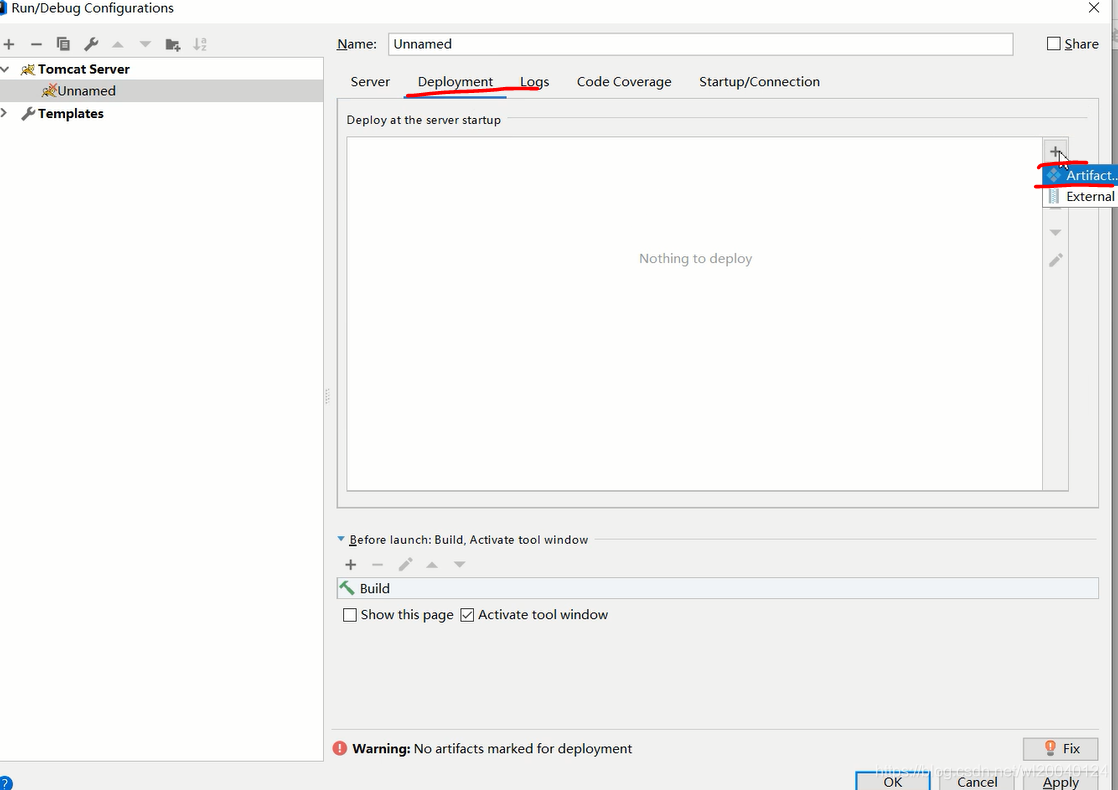
添加完之后会出现tomcat服务的标识,如下:
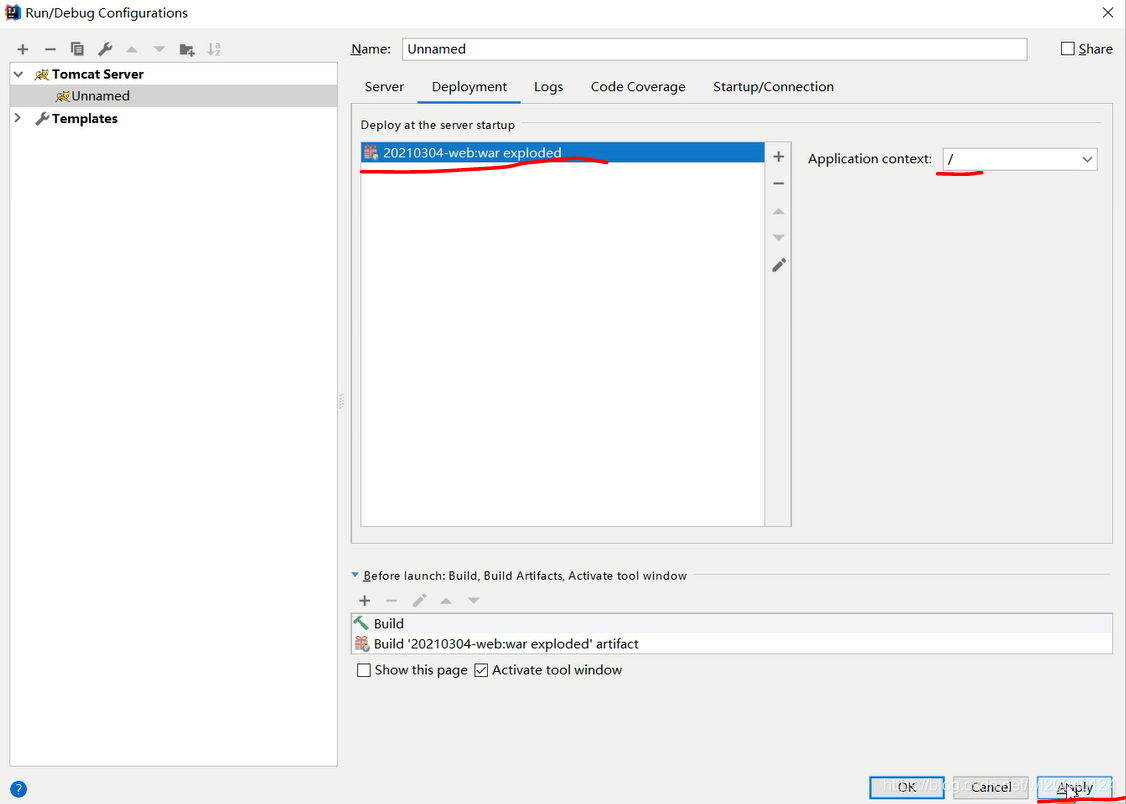
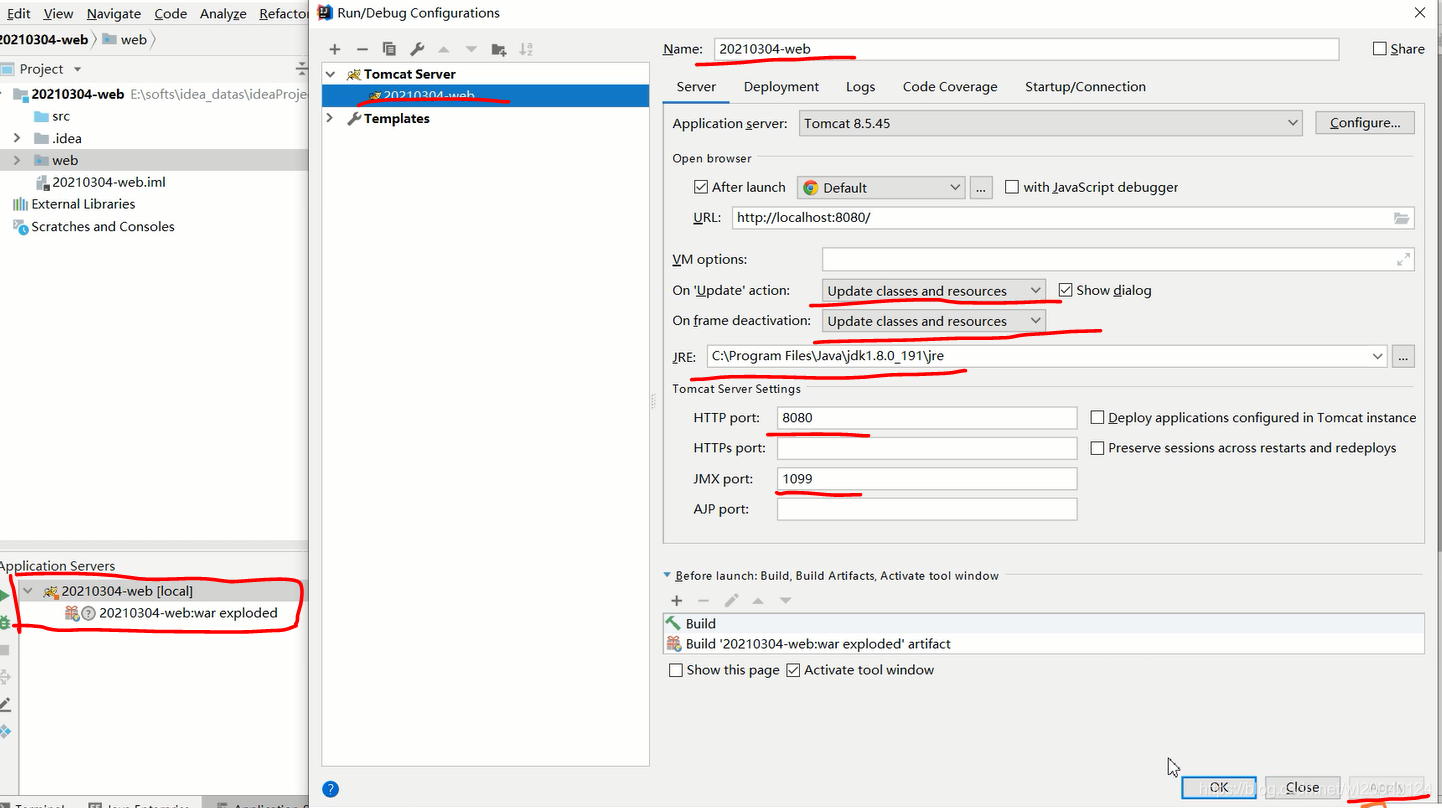
配置完tomcat服务之后,进行index.jsp文件的配置,进行验证
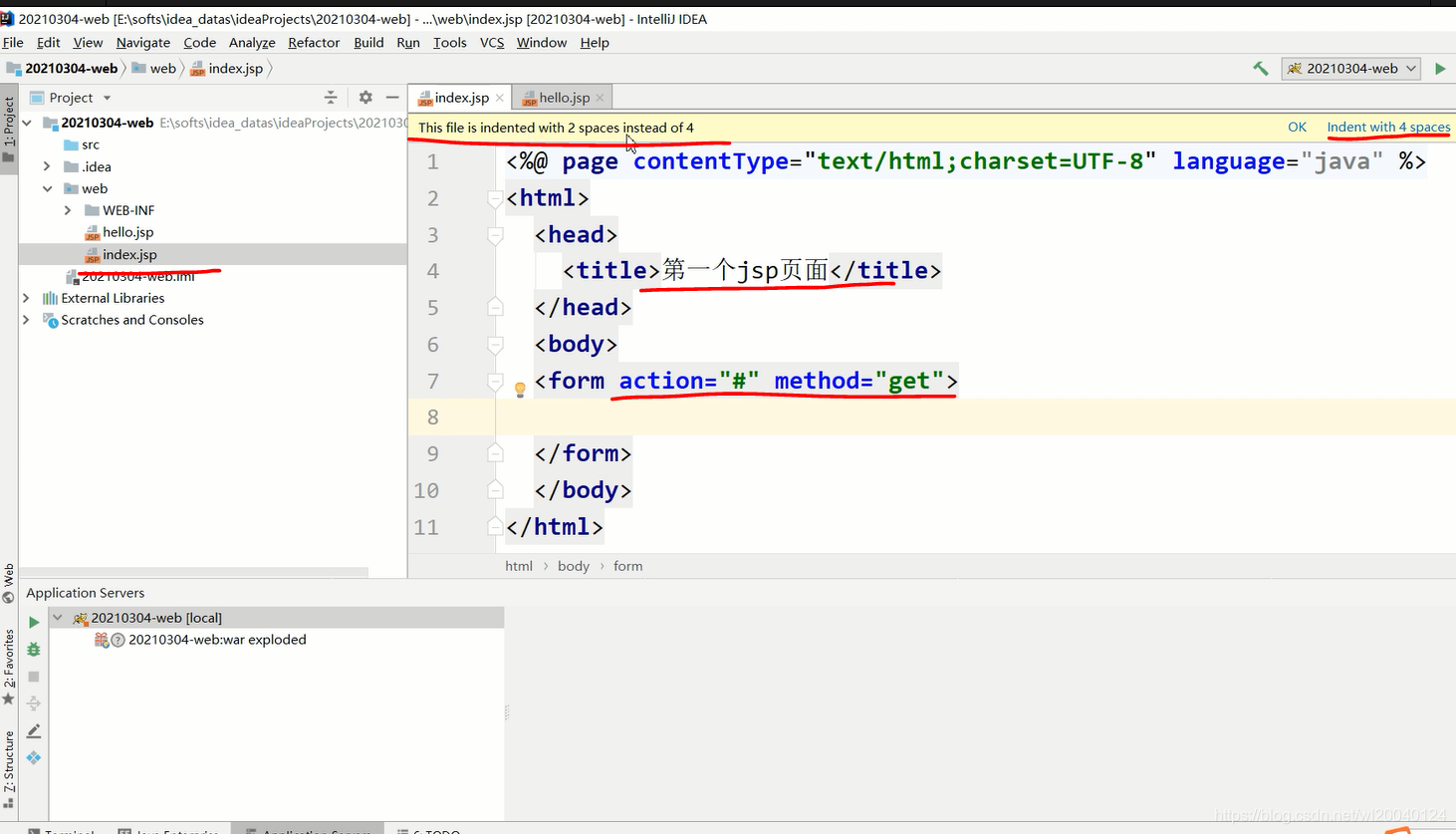
编辑完基本的index.jsp文件后,可以在下图三个地方启动tomcat应用,展示index.jsp的内容
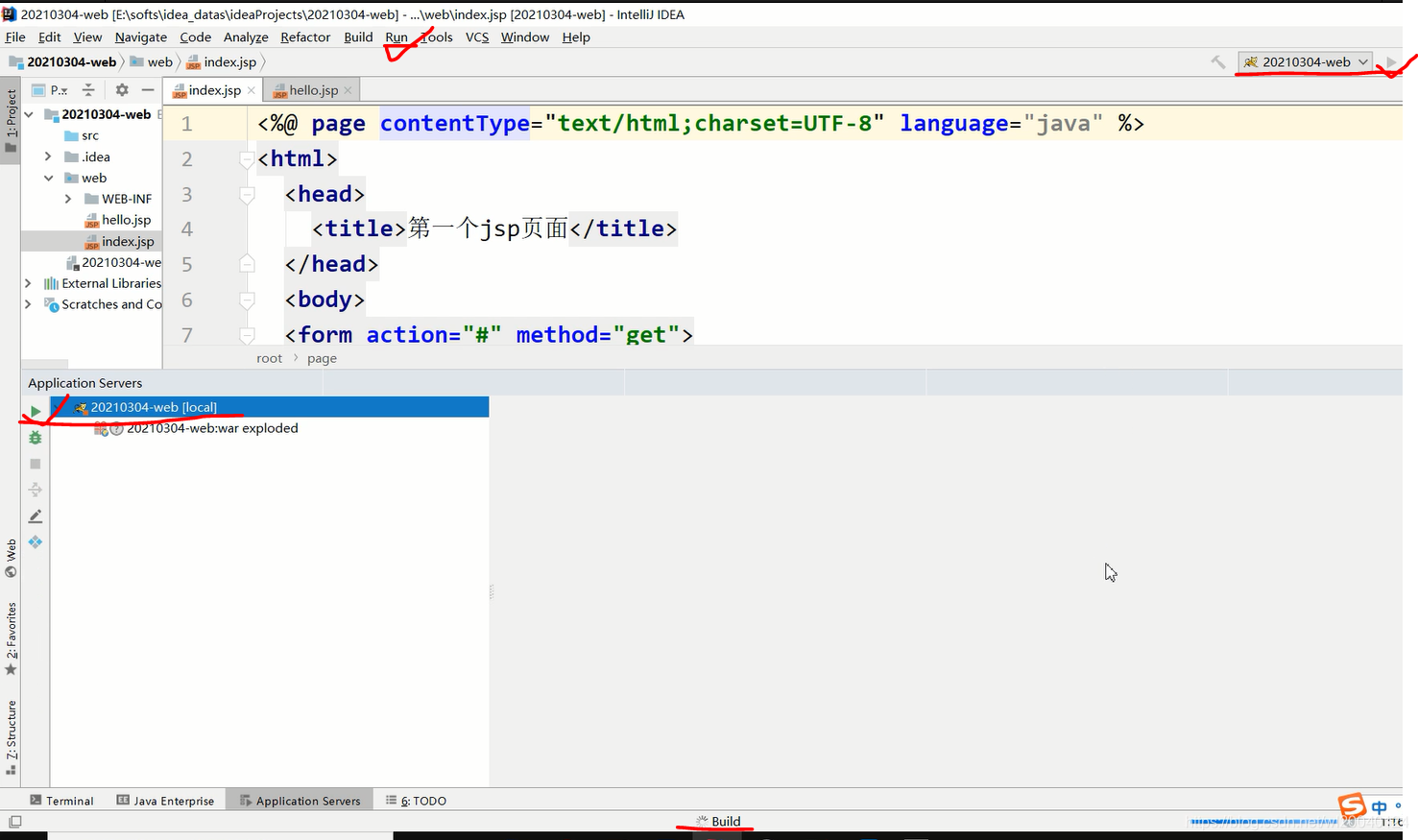
启动完之后,就会弹出下面的启动界面
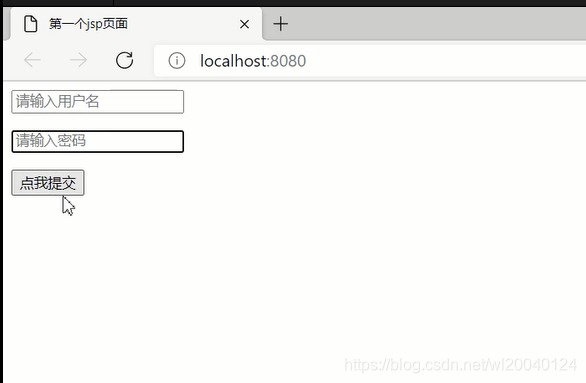
二、部署应用程序到tomcat的webapps目录
倒入jar包,可以在jsp文件中使用resquest的一些方法
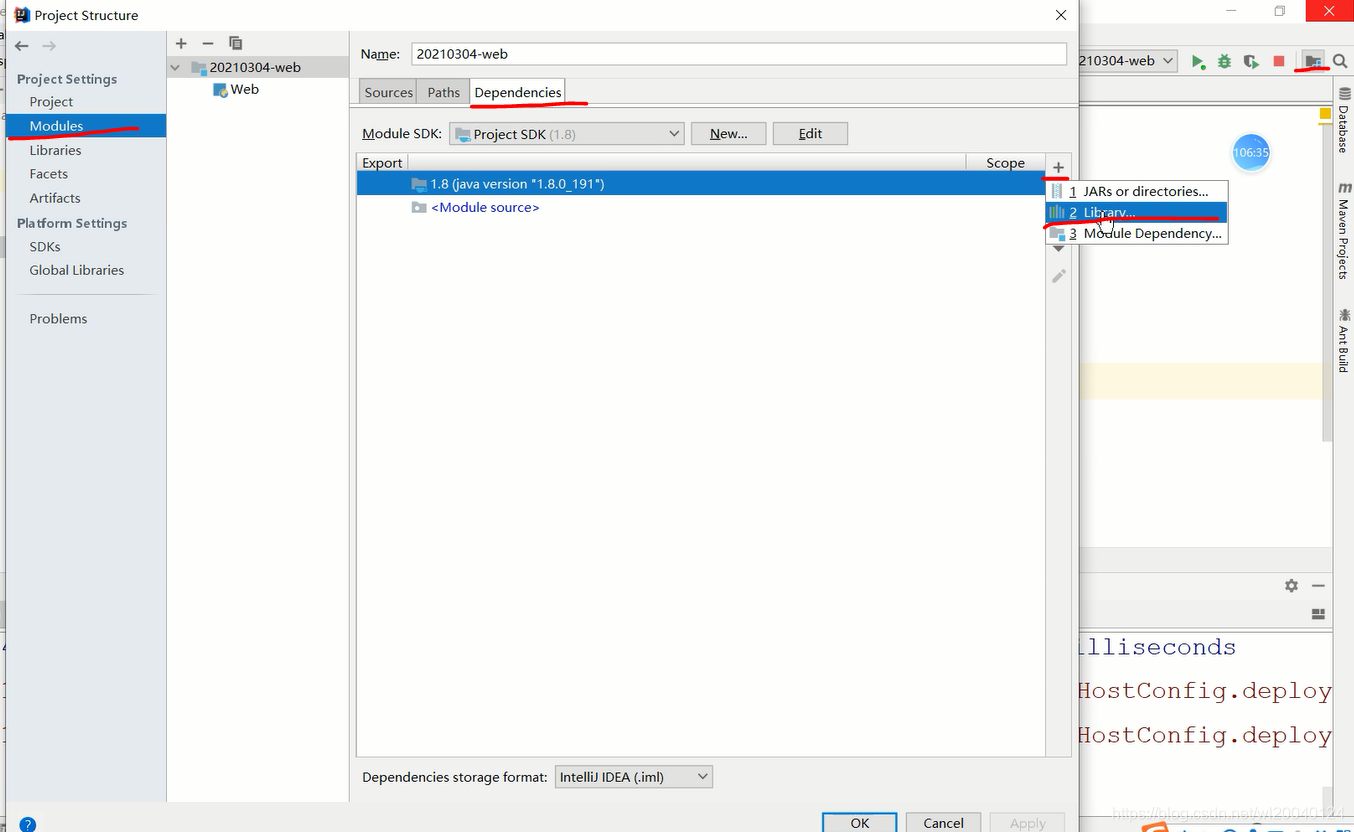
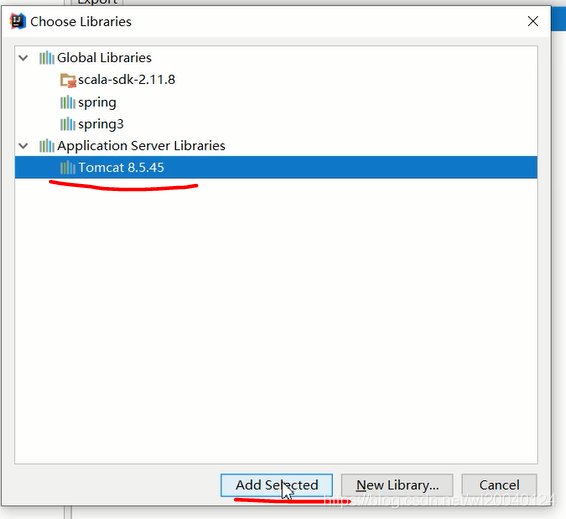
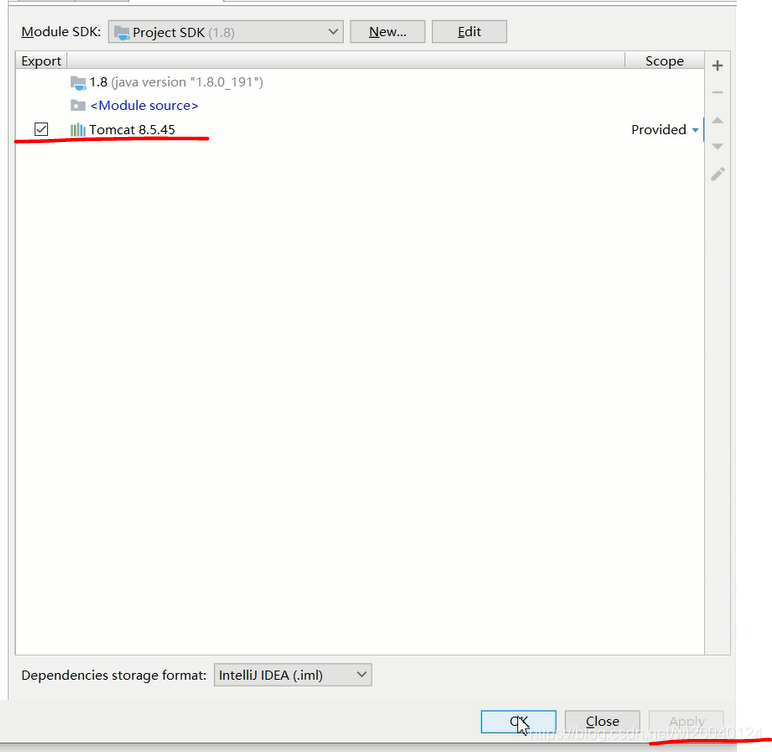
导入jar包之后request的一些方法就可以使用了。
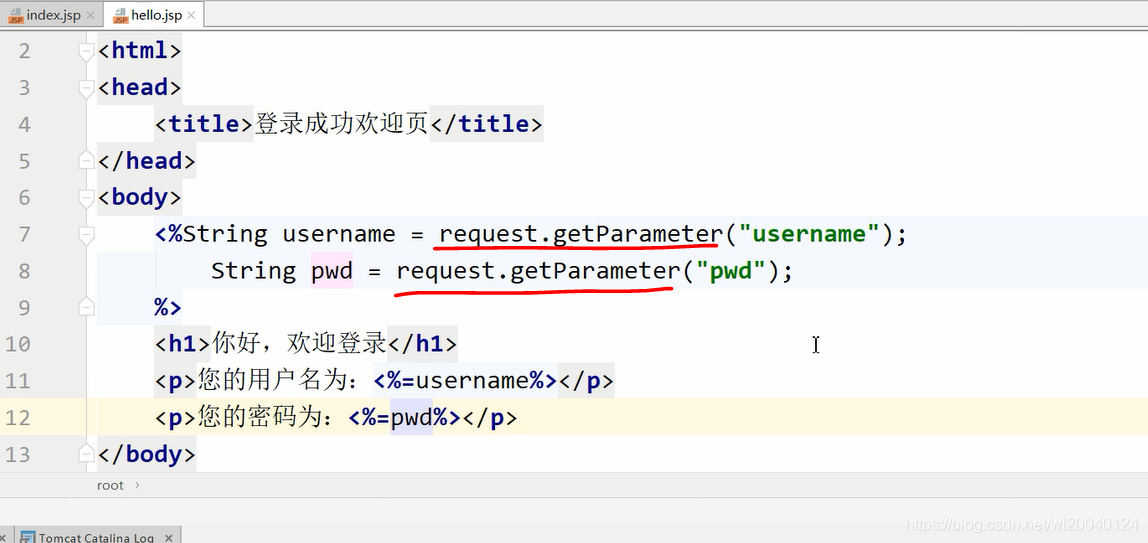
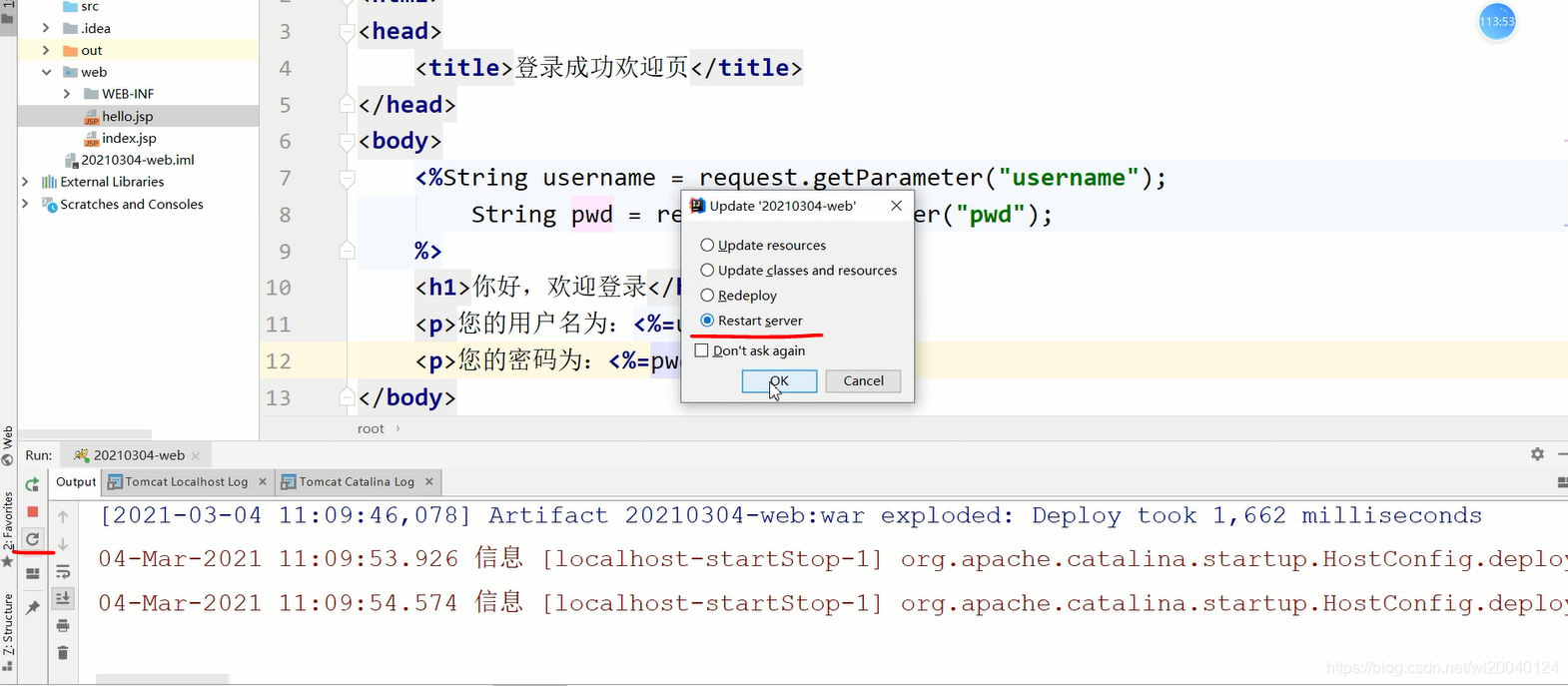
生成war包(jar包是不带jsp的,而war包则是包含所有的jsp页面)
选择build ——> build artifacts
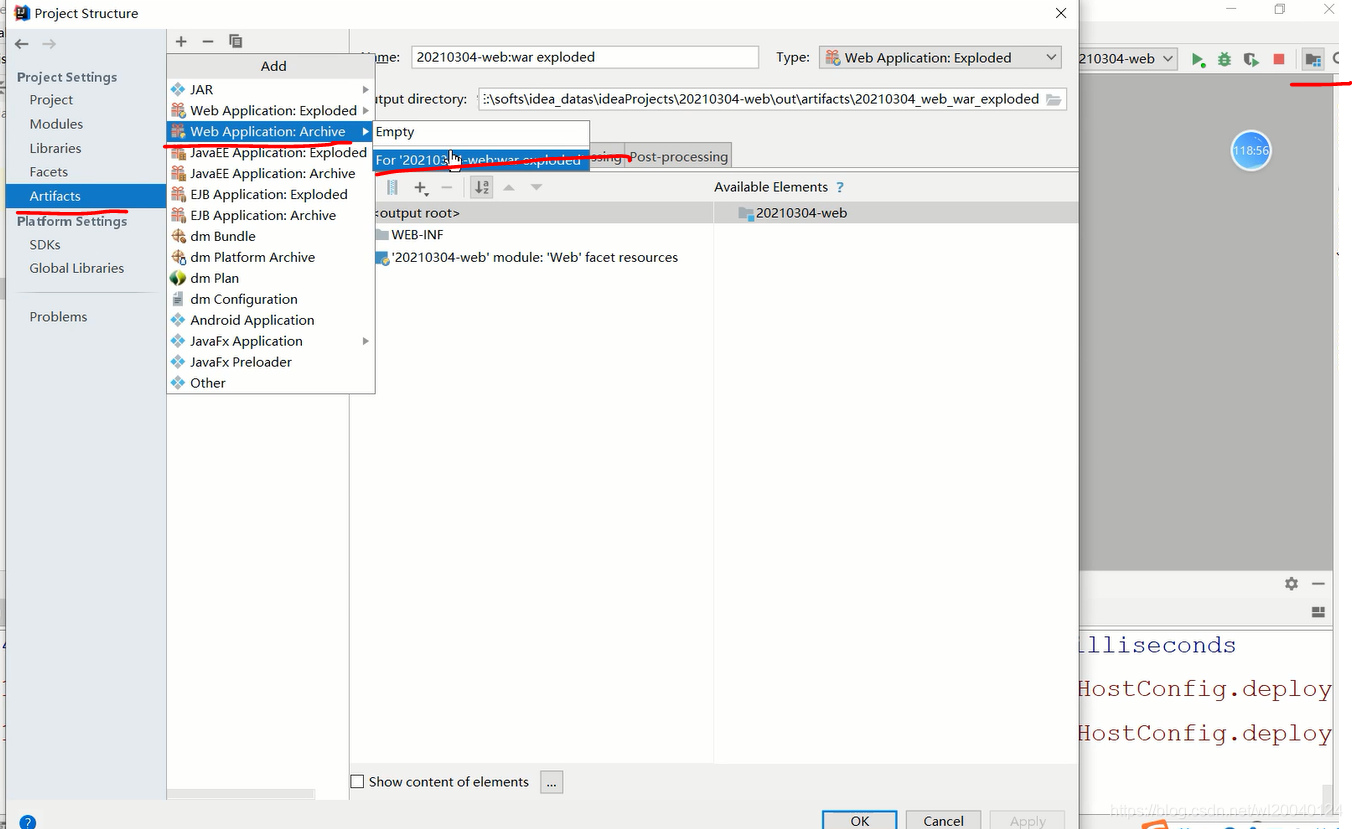
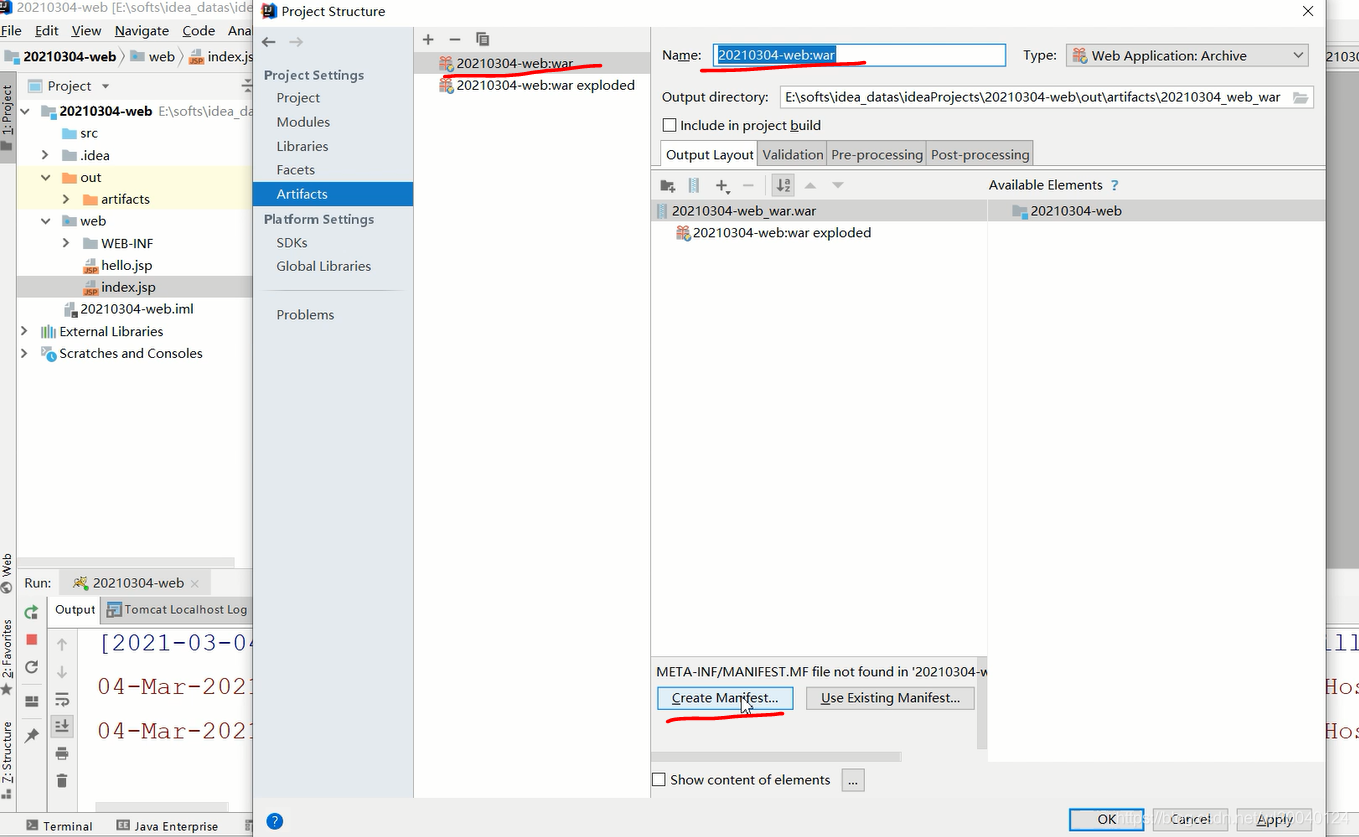
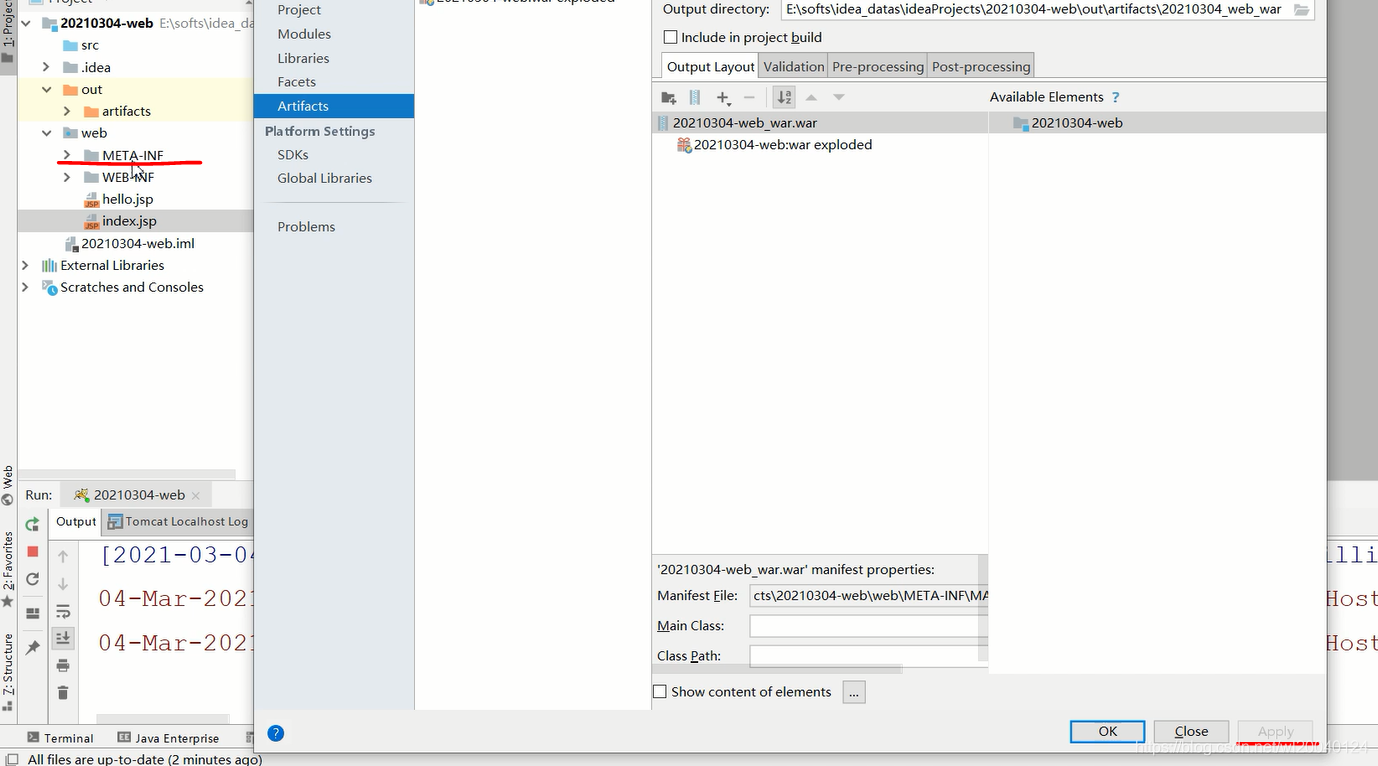
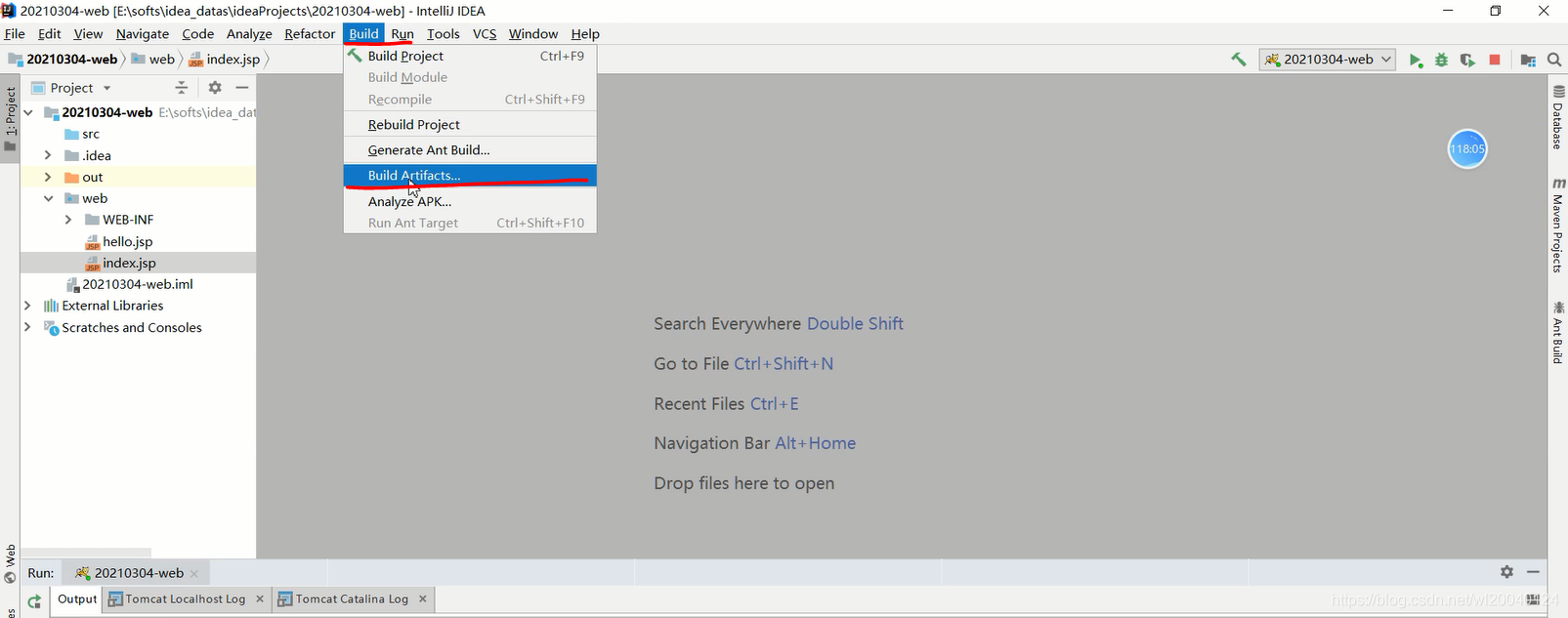

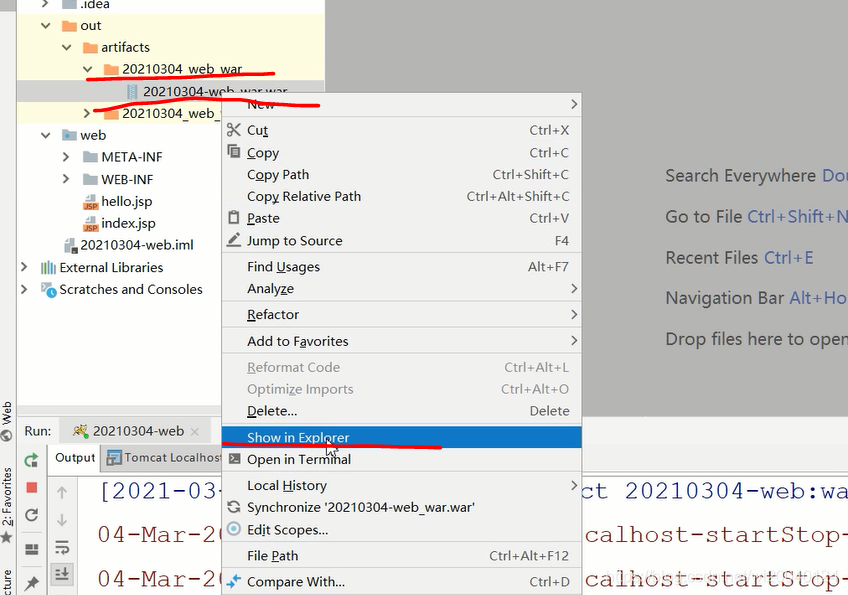
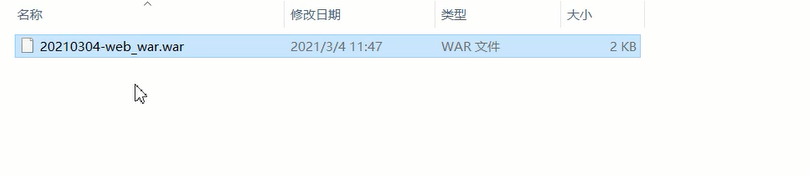
将这个文件复制到tomcat 的webapps目录下
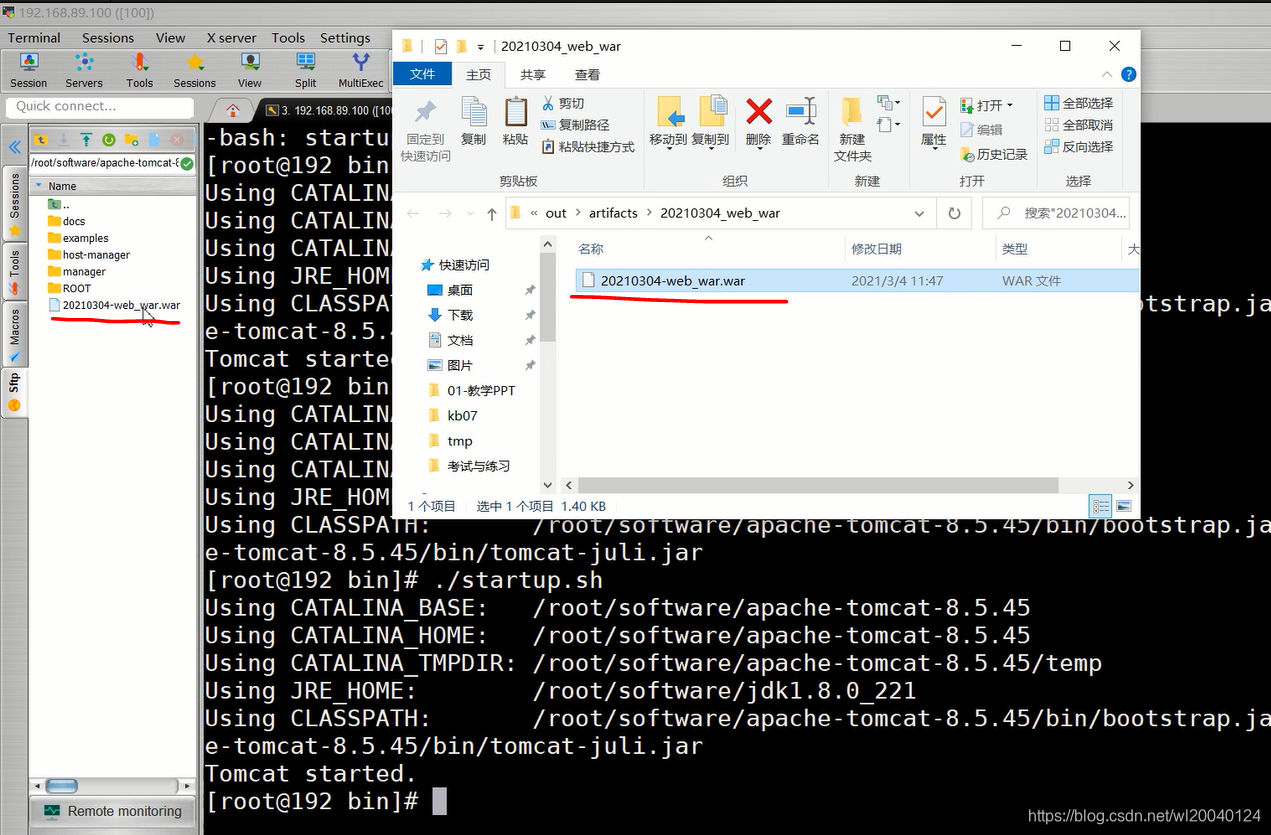
然后再linux系统中重启tomcat服务
重启之后,这个war包会被tomcat自动解压
最后再访问虚拟的tomcat服务
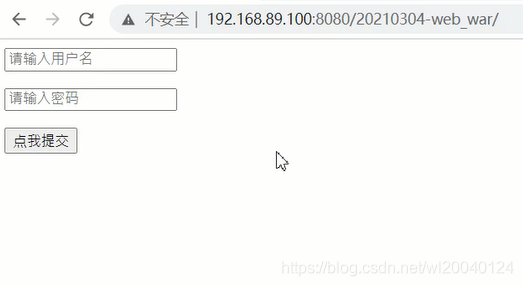







 本文详细介绍了如何在IntelliJ IDEA中新建一个JavaWeb项目,并将其部署到本地Tomcat服务器的过程,包括配置Tomcat服务器、关联项目、编辑index.jsp文件、部署war包以及在Linux系统中重启Tomcat服务。
本文详细介绍了如何在IntelliJ IDEA中新建一个JavaWeb项目,并将其部署到本地Tomcat服务器的过程,包括配置Tomcat服务器、关联项目、编辑index.jsp文件、部署war包以及在Linux系统中重启Tomcat服务。
















 2064
2064

 被折叠的 条评论
为什么被折叠?
被折叠的 条评论
为什么被折叠?








